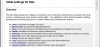FAQ по 3ds max
1.
Q: Что круче - Макс или Майка?
A: Вечный Вопрос из разряда "Что круче - Intel или AMD" и "Если кит на слона налезет - кто кого заборет?" По всем этим проблемам учёные пока не пришли к единому мнению.
2.
Q: Где взять 3ds max, а также хелп, архитектурные материалы, стандартные материалы и уроки?
A: Заходим на http://usa.autodesk.com/adsk/servlet/index?siteID=123112&id=5972446 заполняем анкету и получаем по почте ссылку на бесплатное скачивание триальной версии 3ds max 8 и всего, что к ней прилагается. Триальная версия не отличается ничем, кроме срока работы. В обязательном порядке качаем Help. Без него даже с очень хорошей книжкой и зверски высоким IQ будет очень тяжело.
3.
Q: У меня есть максовский файл, созданный в 8 максе. Как открыть его в 7?
A: К сожалению, никак. Можно экспортировать некоторые объекты, например, через формат 3ds.
4.
Q: У меня русифицированный макс и .....
A: Ответ один - сносим русифицированный макс (целиком) и устанавливаем с нуля оригинальный. Официальной русификации макса в природе не существует. Все русЕфЕкации - самоделки разной степени корявости, зачастую изготовленные с помощью электронных переводчиков. Вовсе незачем смотреть как программа постоянно падает по вине русификатора, или, прочитав в книжке "Нажмите кнопку Bevel" - полчаса искать её, думая - как же она называется в этот раз - "Фаска" или "Скос"? Проще (и полезнее) выучить несколько английских слов. К тому же хелп к максу, база знаний на сайте разработчика и названия всех инструментов и модулей в книгах - на английском.
5.
Q: Какие железо и софт требуются для работы в максе?
A: Системные требования 3ds max 8:
Hardware
Intel® Pentium® III or AMD® processor, 500 MHz or higher (dual Intel Xeon® or dual AMD Athlon® or Opteron® 32-bit system recommended)
512 MB RAM (1 GB recommended)
500 MB swap space (2 GB recommended)
Graphics card supporting 1024x768x16-bit color with 64 MB RAM (OpenGL® and Direct3D® hardware acceleration supported; 3D graphics accelerator 1280x1024x32-bit color with 256 MB RAM recommended)
Microsoft® Windows®–compliant pointing device (optimized for Microsoft IntelliMouse®)
Wacom™ Intuos® or similar pressure-sensitive tablet recommended for vertex paint
DVD-ROM drive
Optional: sound card and speakers, cabling for TCP/IP-compliant network, 3D hardware graphics acceleration, video input and output devices, joystick, MIDI instruments, three-button mouse
Software
Microsoft Windows XP Professional SP2 (recommended), Windows XP Home Edition SP2, or Windows 2000 SP4.
Microsoft Internet Explorer 6
DirectX® 9.0c (required), OpenGL (optional)
6.
Q: Приобрёл Макс, он не устанавливается! Что делать?!
A: Карта проверки:
1. Проверяем, есть ли у нас права администратора.
2. Проверяем машину на соответствие системным требованиям.
3. Проверяем, не блокирует ли установку макса антивирус или брандмауэр.
4. Проверяем (лучше переустановить) драйвера и железо (винчестер, память, видео). Отключаем разгон.
5. Проверяем, не стоит ли Опера или какая-нибудь экзотика в качестве браузера по умолчанию вместо IE.
6. Проверяем (лучше переустановить) систему - нет ли вирусов или "иной активности" А может система "идеально настроена" при помощи самого новомодного кастомайзера?
А может система "идеально настроена" при помощи самого новомодного кастомайзера?
7. Пробуем установить макс с другого дистрибутива.
8. Проверяем руки и голову
Если всё в порядке, а макс продолжает упираться - запасаемся чем-нибудь вкусным и зовём знакомого компьютерного гуру.
7.
Q: Всё. Макс я купил, установил. Теперь научите меня в нём работать!
A: Макс - не микроволновка. Его без инструкции, мозговым штурмом за 10 минут не освоишь. Покупаем книжку, выполняем уроки (в отличие от других пакетов, уроков и мануалов по Максу в интернете - море!), потом, освоившись с интерфейсом и терминологией, основную массу информации по использованию того или иного инструмента можно получить из хелпа. Хелп в максе ОЧЕНЬ хороший.
8.
Q: Куда пропали красивые цветные стрелочки (кружочки) осей? Как теперь двигать (поворачивать) объекты?!
A: Без паники. Нажимаем клавишу "X" и стрелочки (кружочки) вернутся. Или идём Customize - Preferences - Gizmos - Transform Gizmos. Кстати, размером этих стрелочек (в просторечии - transform gizmo) можно управлять при помощи клавиш "+" и "-" на основном блоке.
9.
Q: Почему при попытке сдвинуть/повернуть объект или переместиться по сцене все объекты отображаются в виде параллелепипедов - своих габаритных контейнеров?
A: Это работает адаптивная деградация (Adaptive Degradation). Она предназначена для увеличения скорости прорисовки на тяжёлых сценах (или медленных машинах). Включается/выключается клавишей "O". Настроить её уровни в зависимости от скорости прорисовки можно через Customize > Viewport Configuration > Adaptive Degradation.
10.
Q: Как сделать чтоб текстура объекта отображалась во вьюпортах (например, чертежи в виртуальной студии)?
A: Выбираем материал и нажимаем в Редакторе материалов кнопку "Show Map in Viewport" с изображением кубика в бело-синюю клетку. Пункт меню Views menu > Activate All Maps включает отображение сразу всех материалов.
11.
Q: Как расставить одинаковые объекты в ряд? В 3 ряда и 6 слоёв? По кругу? По спирали? По сплайну?
A: Для расстановки одинаковых объектов через заданное расстояние или угол - используем инструмент Tools menu > Array. Для распределения объектов по заданному сплайну - Tools menu > Spacing Tool.
12.
Q: Во вьюпортах на сетках всех объектов видны "невидимые" рёбра, разбивающие полигоны на треугольники. Как это отключить?
A: Customize menu > Preferences > Preference Settings dialog > Viewports tab > Display Drivers group > Configure Driver button
Сбрасываем галку "Display All Triangle Edges" - если используется Direct3D, или "Display Wireframe Objects Using Triangle Strips" - если используется OpenGL.
13.
Q: Стандартный Boolean работает не всегда корректно. Есть ли нормальная замена?
A: Можно использовать более удобную альтернативу стандартному объекту - плагин Power Booleans от nPower Software или Autodesk 3ds Max 8 Pro Booleans Extension.
14.
Q: Нашёл крутейший плагин для Макса. Как его установить?
A: В первую очередь проверяем - для какой версии Макса создавался плагин. В плане плагинов совместимы версии 4-5 и 6-7-8 (то есть, например, плагин от пятёрки не будет работать в семёрке и наоборот). Большинство плагинов имеют собственную программу установки (некоторые - ещё и свои системы лицензирования). Если её нет, то вручную раскладываем файлы по папкам - файлы *.dlo, *.dlm, *.dlr и т.п. - в папку plugins, библиотеки материалов *.mat - в папку matlibs.
15.
Q: Как организовать сетевой рендеринг (в общих чертах)?
A: На всех машинах должен стоять макс одной версии с одинаковыми апдейтами (например, 7.0 и 7.5 вместе работать не будут) с одинаковым набором плагинов и Backburner (устанавливается вместе с максом).
Используемые материалы, карты и результаты рендеринга лучше хранить в одном месте на сетевом ресурсе, а не локально.
Сетевой рендеринг в видеофайл невозможен. Только в последовательность кадров.
На ведущей машине запускаем Manager и Monitor. На остальных - Server (сам макс на них запускать не нужно, это делается автоматически). Если ведущая машина тоже должна считать, то и на ней заводим сервер. Проверяем, не блокируется ли наша бурная сетевая деятельнось разновсяческими файрволлами-брандмауэрами. На ведущей машине открываем сцену проверяем настройки рендера (не забываем про сетевые пути!), выставляем галку "Net Render" и нажимаем "Render". В открывшемся окне Network Job Assignment кнопкой Connect соединяемся с менеджером и нажимаем Submit.
Если нужно по сети отрендерить одну картинку - в окне Network Job Assignment выставляем галку Split Scan Lines.
VRay имеет собственные средства организации сетевого рендеринга.
16.
Q: Что такое HDRI и как этим пользоваться?
A: http://itc.ua/article.phtml?ID=15724&IDw=29&pid=18
http://www.fcenter.ru/online.shtml?articles/hardware/videos/8515
http://www.3dcenter.ru/tutors/read.php?sname=brazil&articlealias=brazil_HDRI
http://www.debevec.org/Research/HDR/
http://virtdesign.h12.ru/new/15.htm
http://www.render.ru/books/show_book.php?book_id=250
http://www.render.ru/forum/viewtopic.php?topic_id=108240
17.
Q: В редакторе материалов только 24 слота для образцов материалов, а в моей сцене - гораздо больше. Что делать?
A: Редактор материалов предназначен для редактирования материалов, а не для их хранения. То есть создав материал и назначив его объекту, мы можем использовать тот же слот для работы с другим материалом, взяв его с другого объекта пипеткой или нажав кнопку Reset Map/Mat. Для хранения и дальнейшего использования материалов в других сценах служат библиотеки материалов (файл *.mat). Чтобы сохранить материал в текущую библиотеку нажимаем кнопку Put to Library.
18.
Q: Как повернуть/сдвинуть/смасштабировать объект относительно узла сетки (вершины или пивота другого объекта и т.д.)
A: 1. Выделяем объект.
2. Блокируем выделеление "пробелом" или кнопкой Selection Lock (кнопка с замочком на нижней панели)
3. Выбираем режим Use Slection Center (кнопка с двумя синими прямоугольниками и красной точкой - идёт после кнопки масштабирования и выпадающего списка выбора СК)
4. Нажимаем кнопку Snap Toggle, щелчком правой клавиши по той же кнопке выбираем тип привязки - например вершина, пивот и т.д.
5. Выбираем с помощю привязки нужный объект и производим относительно него поворт/сдвиг/масштабирование.
Выполняется это всё гораздо быстрее, чем читается
19.
Q: Создаю модель. Пристально вглядевшись в неё, понял, что модель симметричная. По совету друзей и родных сделал только одну половинку. Как теперь сделать её копию и сшить их вместе?
A: К созданной половинке применяем модификатор Symmetry. При умелом использовании он создаёт зеркальную копию объекта и сваривает вершины на стыке двух половинок.
20.
Q: Стрелки перемещения/вращенеия/масштабирования в 3DSMax стали маленькими/большими. Как регулировать их размер?
A: 1. Кнопки "+" "-"
2. Customize->Preferences..->Gizmoz:Size
продолжение следует...
Ждём дополнений и исправлений.
Дополнения принимаются только в виде вопрос-ответ.
Вопросы без ответов в данной теме, а также вопросы на форуме, совпадающие с уже рассмотренными, будут удаляться.
С уважением,
Banzay, Maxwell, ArterHWTD.
1.
Q: Что круче - Макс или Майка?
A: Вечный Вопрос из разряда "Что круче - Intel или AMD" и "Если кит на слона налезет - кто кого заборет?" По всем этим проблемам учёные пока не пришли к единому мнению.
2.
Q: Где взять 3ds max, а также хелп, архитектурные материалы, стандартные материалы и уроки?
A: Заходим на http://usa.autodesk.com/adsk/servlet/index?siteID=123112&id=5972446 заполняем анкету и получаем по почте ссылку на бесплатное скачивание триальной версии 3ds max 8 и всего, что к ней прилагается. Триальная версия не отличается ничем, кроме срока работы. В обязательном порядке качаем Help. Без него даже с очень хорошей книжкой и зверски высоким IQ будет очень тяжело.
3.
Q: У меня есть максовский файл, созданный в 8 максе. Как открыть его в 7?
A: К сожалению, никак. Можно экспортировать некоторые объекты, например, через формат 3ds.
4.
Q: У меня русифицированный макс и .....
A: Ответ один - сносим русифицированный макс (целиком) и устанавливаем с нуля оригинальный. Официальной русификации макса в природе не существует. Все русЕфЕкации - самоделки разной степени корявости, зачастую изготовленные с помощью электронных переводчиков. Вовсе незачем смотреть как программа постоянно падает по вине русификатора, или, прочитав в книжке "Нажмите кнопку Bevel" - полчаса искать её, думая - как же она называется в этот раз - "Фаска" или "Скос"? Проще (и полезнее) выучить несколько английских слов. К тому же хелп к максу, база знаний на сайте разработчика и названия всех инструментов и модулей в книгах - на английском.
5.
Q: Какие железо и софт требуются для работы в максе?
A: Системные требования 3ds max 8:
Hardware
Intel® Pentium® III or AMD® processor, 500 MHz or higher (dual Intel Xeon® or dual AMD Athlon® or Opteron® 32-bit system recommended)
512 MB RAM (1 GB recommended)
500 MB swap space (2 GB recommended)
Graphics card supporting 1024x768x16-bit color with 64 MB RAM (OpenGL® and Direct3D® hardware acceleration supported; 3D graphics accelerator 1280x1024x32-bit color with 256 MB RAM recommended)
Microsoft® Windows®–compliant pointing device (optimized for Microsoft IntelliMouse®)
Wacom™ Intuos® or similar pressure-sensitive tablet recommended for vertex paint
DVD-ROM drive
Optional: sound card and speakers, cabling for TCP/IP-compliant network, 3D hardware graphics acceleration, video input and output devices, joystick, MIDI instruments, three-button mouse
Software
Microsoft Windows XP Professional SP2 (recommended), Windows XP Home Edition SP2, or Windows 2000 SP4.
Microsoft Internet Explorer 6
DirectX® 9.0c (required), OpenGL (optional)
6.
Q: Приобрёл Макс, он не устанавливается! Что делать?!
A: Карта проверки:
1. Проверяем, есть ли у нас права администратора.
2. Проверяем машину на соответствие системным требованиям.
3. Проверяем, не блокирует ли установку макса антивирус или брандмауэр.
4. Проверяем (лучше переустановить) драйвера и железо (винчестер, память, видео). Отключаем разгон.
5. Проверяем, не стоит ли Опера или какая-нибудь экзотика в качестве браузера по умолчанию вместо IE.
6. Проверяем (лучше переустановить) систему - нет ли вирусов или "иной активности"
7. Пробуем установить макс с другого дистрибутива.
8. Проверяем руки и голову
Если всё в порядке, а макс продолжает упираться - запасаемся чем-нибудь вкусным и зовём знакомого компьютерного гуру.
7.
Q: Всё. Макс я купил, установил. Теперь научите меня в нём работать!
A: Макс - не микроволновка. Его без инструкции, мозговым штурмом за 10 минут не освоишь. Покупаем книжку, выполняем уроки (в отличие от других пакетов, уроков и мануалов по Максу в интернете - море!), потом, освоившись с интерфейсом и терминологией, основную массу информации по использованию того или иного инструмента можно получить из хелпа. Хелп в максе ОЧЕНЬ хороший.
8.
Q: Куда пропали красивые цветные стрелочки (кружочки) осей? Как теперь двигать (поворачивать) объекты?!
A: Без паники. Нажимаем клавишу "X" и стрелочки (кружочки) вернутся. Или идём Customize - Preferences - Gizmos - Transform Gizmos. Кстати, размером этих стрелочек (в просторечии - transform gizmo) можно управлять при помощи клавиш "+" и "-" на основном блоке.
9.
Q: Почему при попытке сдвинуть/повернуть объект или переместиться по сцене все объекты отображаются в виде параллелепипедов - своих габаритных контейнеров?
A: Это работает адаптивная деградация (Adaptive Degradation). Она предназначена для увеличения скорости прорисовки на тяжёлых сценах (или медленных машинах). Включается/выключается клавишей "O". Настроить её уровни в зависимости от скорости прорисовки можно через Customize > Viewport Configuration > Adaptive Degradation.
10.
Q: Как сделать чтоб текстура объекта отображалась во вьюпортах (например, чертежи в виртуальной студии)?
A: Выбираем материал и нажимаем в Редакторе материалов кнопку "Show Map in Viewport" с изображением кубика в бело-синюю клетку. Пункт меню Views menu > Activate All Maps включает отображение сразу всех материалов.
11.
Q: Как расставить одинаковые объекты в ряд? В 3 ряда и 6 слоёв? По кругу? По спирали? По сплайну?
A: Для расстановки одинаковых объектов через заданное расстояние или угол - используем инструмент Tools menu > Array. Для распределения объектов по заданному сплайну - Tools menu > Spacing Tool.
12.
Q: Во вьюпортах на сетках всех объектов видны "невидимые" рёбра, разбивающие полигоны на треугольники. Как это отключить?
A: Customize menu > Preferences > Preference Settings dialog > Viewports tab > Display Drivers group > Configure Driver button
Сбрасываем галку "Display All Triangle Edges" - если используется Direct3D, или "Display Wireframe Objects Using Triangle Strips" - если используется OpenGL.
13.
Q: Стандартный Boolean работает не всегда корректно. Есть ли нормальная замена?
A: Можно использовать более удобную альтернативу стандартному объекту - плагин Power Booleans от nPower Software или Autodesk 3ds Max 8 Pro Booleans Extension.
14.
Q: Нашёл крутейший плагин для Макса. Как его установить?
A: В первую очередь проверяем - для какой версии Макса создавался плагин. В плане плагинов совместимы версии 4-5 и 6-7-8 (то есть, например, плагин от пятёрки не будет работать в семёрке и наоборот). Большинство плагинов имеют собственную программу установки (некоторые - ещё и свои системы лицензирования). Если её нет, то вручную раскладываем файлы по папкам - файлы *.dlo, *.dlm, *.dlr и т.п. - в папку plugins, библиотеки материалов *.mat - в папку matlibs.
15.
Q: Как организовать сетевой рендеринг (в общих чертах)?
A: На всех машинах должен стоять макс одной версии с одинаковыми апдейтами (например, 7.0 и 7.5 вместе работать не будут) с одинаковым набором плагинов и Backburner (устанавливается вместе с максом).
Используемые материалы, карты и результаты рендеринга лучше хранить в одном месте на сетевом ресурсе, а не локально.
Сетевой рендеринг в видеофайл невозможен. Только в последовательность кадров.
На ведущей машине запускаем Manager и Monitor. На остальных - Server (сам макс на них запускать не нужно, это делается автоматически). Если ведущая машина тоже должна считать, то и на ней заводим сервер. Проверяем, не блокируется ли наша бурная сетевая деятельнось разновсяческими файрволлами-брандмауэрами. На ведущей машине открываем сцену проверяем настройки рендера (не забываем про сетевые пути!), выставляем галку "Net Render" и нажимаем "Render". В открывшемся окне Network Job Assignment кнопкой Connect соединяемся с менеджером и нажимаем Submit.
Если нужно по сети отрендерить одну картинку - в окне Network Job Assignment выставляем галку Split Scan Lines.
VRay имеет собственные средства организации сетевого рендеринга.
16.
Q: Что такое HDRI и как этим пользоваться?
A: http://itc.ua/article.phtml?ID=15724&IDw=29&pid=18
http://www.fcenter.ru/online.shtml?articles/hardware/videos/8515
http://www.3dcenter.ru/tutors/read.php?sname=brazil&articlealias=brazil_HDRI
http://www.debevec.org/Research/HDR/
http://virtdesign.h12.ru/new/15.htm
http://www.render.ru/books/show_book.php?book_id=250
http://www.render.ru/forum/viewtopic.php?topic_id=108240
17.
Q: В редакторе материалов только 24 слота для образцов материалов, а в моей сцене - гораздо больше. Что делать?
A: Редактор материалов предназначен для редактирования материалов, а не для их хранения. То есть создав материал и назначив его объекту, мы можем использовать тот же слот для работы с другим материалом, взяв его с другого объекта пипеткой или нажав кнопку Reset Map/Mat. Для хранения и дальнейшего использования материалов в других сценах служат библиотеки материалов (файл *.mat). Чтобы сохранить материал в текущую библиотеку нажимаем кнопку Put to Library.
18.
Q: Как повернуть/сдвинуть/смасштабировать объект относительно узла сетки (вершины или пивота другого объекта и т.д.)
A: 1. Выделяем объект.
2. Блокируем выделеление "пробелом" или кнопкой Selection Lock (кнопка с замочком на нижней панели)
3. Выбираем режим Use Slection Center (кнопка с двумя синими прямоугольниками и красной точкой - идёт после кнопки масштабирования и выпадающего списка выбора СК)
4. Нажимаем кнопку Snap Toggle, щелчком правой клавиши по той же кнопке выбираем тип привязки - например вершина, пивот и т.д.
5. Выбираем с помощю привязки нужный объект и производим относительно него поворт/сдвиг/масштабирование.
Выполняется это всё гораздо быстрее, чем читается
19.
Q: Создаю модель. Пристально вглядевшись в неё, понял, что модель симметричная. По совету друзей и родных сделал только одну половинку. Как теперь сделать её копию и сшить их вместе?
A: К созданной половинке применяем модификатор Symmetry. При умелом использовании он создаёт зеркальную копию объекта и сваривает вершины на стыке двух половинок.
20.
Q: Стрелки перемещения/вращенеия/масштабирования в 3DSMax стали маленькими/большими. Как регулировать их размер?
A: 1. Кнопки "+" "-"
2. Customize->Preferences..->Gizmoz:Size
продолжение следует...
Ждём дополнений и исправлений.
Дополнения принимаются только в виде вопрос-ответ.
Вопросы без ответов в данной теме, а также вопросы на форуме, совпадающие с уже рассмотренными, будут удаляться.
С уважением,
Banzay, Maxwell, ArterHWTD.